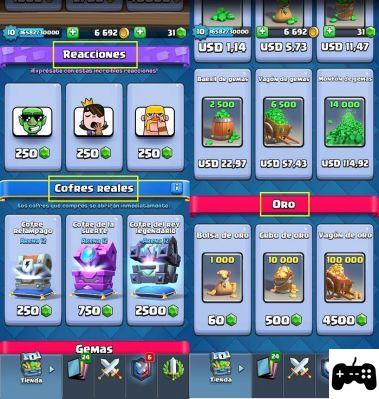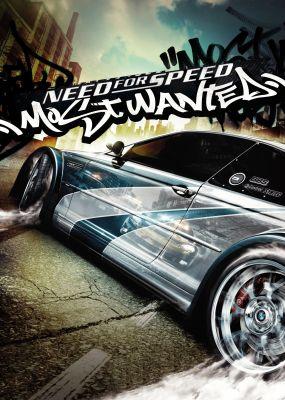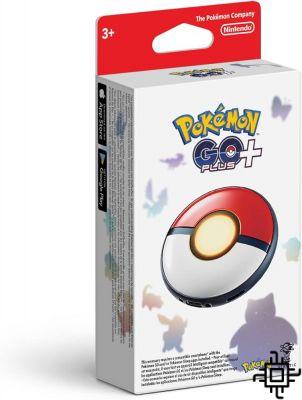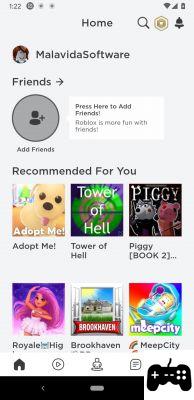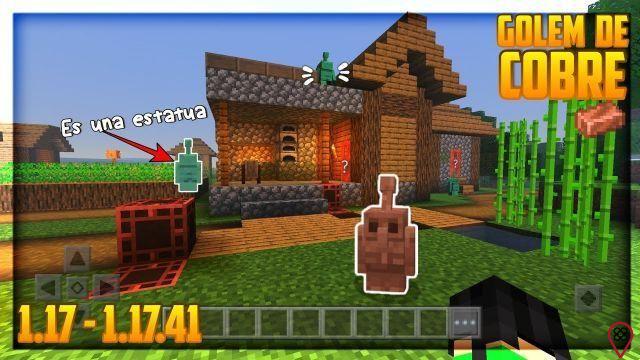Nel popolare gioco Pokémon GO, molti utenti hanno riscontrato problemi con la funzione Sincroavventura. Questa funzione consente ai giocatori di registrare i propri movimenti nel mondo reale e guadagnare premi di gioco. Tuttavia, a volte potrebbero verificarsi malfunzionamenti e i giocatori incontrano difficoltà nel far funzionare correttamente la funzione Sincroavventura. In questo articolo affronteremo le domande più frequenti e forniremo soluzioni e suggerimenti per risolvere i problemi comuni relativi alla funzione Sincroavventura in Pokémon GO.
Come risolvere la funzione Adventure Sync in Pokémon GO?
Se riscontri problemi con la funzione Sincroavventura in Pokémon GO, ecco alcuni passaggi che puoi eseguire per provare a risolverli:
1. Aggiorna il gioco
È importante assicurarsi di utilizzare la versione più recente del gioco Pokémon GO. Gli sviluppatori rilasciano spesso aggiornamenti che risolvono bug e migliorano le prestazioni del gioco. Vai all'app store del tuo dispositivo e controlla gli aggiornamenti per Pokémon GO. Se è disponibile un aggiornamento, scaricalo e installalo.
2. Riavvia il dispositivo
A volte il semplice riavvio del dispositivo può risolvere problemi temporanei con la funzione Sincronizzazione avventura. Spegni il dispositivo, attendi qualche secondo, quindi riaccendilo. Successivamente, apri Pokémon GO e controlla se la funzione Sincroavventura funziona correttamente.
3. Controlla le autorizzazioni dell'app
Assicurati che Pokémon GO disponga delle autorizzazioni necessarie per accedere alla posizione e ai sensori di movimento del tuo dispositivo. Vai alle impostazioni del tuo dispositivo, cerca la sezione delle app e trova Pokémon GO nell'elenco. Assicurati che le autorizzazioni relative alla posizione e ai sensori siano abilitate per l'app.
4. Svuota la cache di Pokémon GO
L'accumulo di cache in Pokémon GO può causare problemi con la funzione Sincroavventura. Vai alle impostazioni del tuo dispositivo, cerca la sezione delle app e trova Pokémon GO nell'elenco. Tocca l'opzione Cancella cache per eliminare i file temporanei archiviati dall'app. Quindi, riavvia Pokémon GO e controlla se la funzione Sincroavventura funziona correttamente.
Perché Adventure Sync non segue i miei movimenti?
Se la funzione Sincroavventura di Pokémon GO non tiene traccia dei tuoi movimenti, potrebbero esserci diversi motivi. Ecco alcune possibili cause e soluzioni:
1. Problemi di connettività
La funzione Adventure Sync richiede una connessione Internet stabile per tracciare i tuoi movimenti. Se riscontri problemi di connettività, come un segnale debole o una rete intermittente, la funzionalità potrebbe non funzionare correttamente. Assicurati di essere connesso a una rete Wi-Fi stabile o che la connessione dati mobile sia affidabile.
2. Configurazione errata
Potresti aver configurato in modo errato la funzione Sincroavventura in Pokémon GO. Vai alle impostazioni del gioco e verifica che la funzione sia abilitata. Assicurati inoltre di aver concesso le autorizzazioni necessarie per accedere alla posizione e ai sensori di movimento del tuo dispositivo.
3. Problemi con Google Fit
La funzionalità Adventure Sync si sincronizza con Google Fit su dispositivi Android e iOS. Se riscontri problemi con la funzionalità Sincroavventura, assicurati che Google Fit sia configurato correttamente sul tuo dispositivo. Assicurati che l'app sia aggiornata e di aver concesso le autorizzazioni necessarie per accedere ai sensori di posizione e di movimento.
4. Problemi con l'aggiornamento dei dati
A volte potrebbe essere necessario del tempo prima che Adventure Sync aggiorni i dati di movimento. Se hai camminato o corso e la funzione non mostra modifiche, attendi ancora un po' e controlla di nuovo. La funzione potrebbe richiedere tempo per elaborare e aggiornare correttamente i dati.
Domande frequenti (FAQ)
1. Perché Adventure Sync non registra correttamente i miei passi?
Se la funzione Sincroavventura non registra correttamente i tuoi passi, potrebbero esserci diversi motivi. Assicurati di avere l'ultima versione del gioco Pokémon GO e di aver concesso le autorizzazioni necessarie per accedere alla posizione e ai sensori di movimento del tuo dispositivo. Verifica anche che la tua connessione Internet sia stabile e che Google Fit sia configurato correttamente sul tuo dispositivo.
2. Come posso risolvere i problemi di sincronizzazione tra Pokémon GO e Google Fit?
Se riscontri problemi di sincronizzazione tra Pokémon GO e Google Fit, ecco alcuni passaggi che puoi eseguire per provare a risolverli:
1. Assicurati di avere la versione più recente di Pokémon GO e Google Fit installata sul tuo dispositivo.
2. Verifica di aver concesso le autorizzazioni necessarie per accedere ai sensori di posizione e di movimento sia in Pokémon GO che in Google Fit.
3. Riavvia il tuo dispositivo e apri nuovamente sia Pokémon GO che Google Fit.
4. Se i problemi persistono, disinstalla e reinstalla sia Pokémon GO che Google Fit sul tuo dispositivo.
Conclusione
In breve, la funzione Sincroavventura di Pokémon GO potrebbe presentare problemi di malfunzionamento, ma ci sono diverse soluzioni e suggerimenti che puoi seguire per risolverli. Assicurati di avere la versione più recente del gioco, controlla le autorizzazioni dell'app, svuota la cache se necessario e assicurati di avere una connessione Internet stabile. Inoltre, controlla che Google Fit sia impostato correttamente se utilizzi un dispositivo Android o iOS. Se i problemi persistono, puoi consultare le domande frequenti o contattare l'assistenza di Pokémon GO per ulteriore assistenza.
Ci auguriamo che questo articolo sia stato utile per risolvere i problemi relativi alla funzione Sincroavventura in Pokémon GO. Buona fortuna e divertiti a catturare i Pokémon!
Fino alla prossima volta,
Il team di 2gaminglive.com